

|
| Site map | Dr. Computer | Did you know ? | Life | Android / iOS |
|
|
Dr. computer .....
• Windows 7 虛擬記憶體設定 - 分頁檔 ( pagefile.sys ) ... 2012-10-14 Windows 7 虛擬記憶體設定的方法與 XP 稍有不同,差異之處在於進入設定頁籤的步驟,今天就來說明一下虛擬記憶體如何設定,並將步驟做成簡略的圖文說明。 1 . 首先點擊[ 開始 ] >> 滑鼠指標移至[ 電腦圖示 ]上後按一下右鍵 >> 再點選 [ 內容 ]。( 如下圖▼ ) 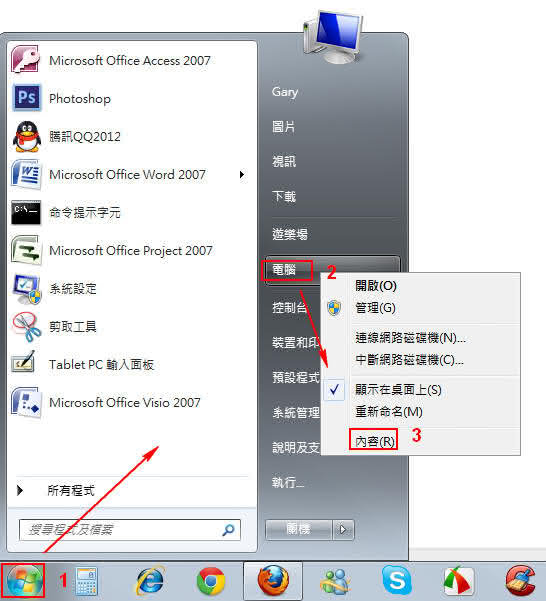
2 . 接著在開啟的頁籤中,點選左列中的[進階系統設定]。( 如下圖▼ ) 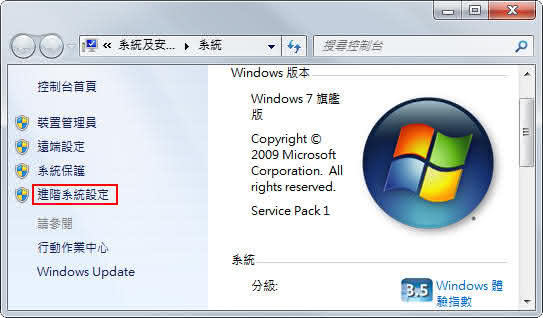
3 . 在開啟的頁籤中點選 [ 進階 ] 功能選項 >> 再點擊效能區域右方的 [ 設定 ] 按鈕。( 如下圖▼ ) 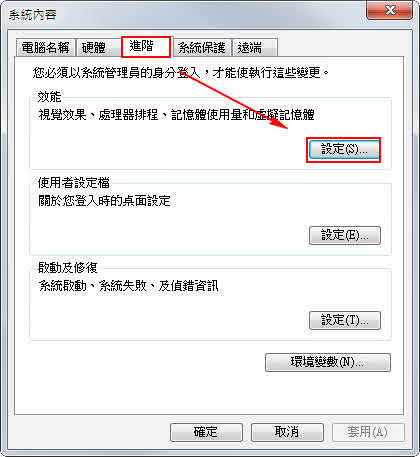
4 . 在開啟的頁籤中再次點選 [ 進階 ] 選項按鈕 >> 再點擊虛擬記憶體區域右方的 [ 變更 ] 按鈕。( 如下圖▼ ) 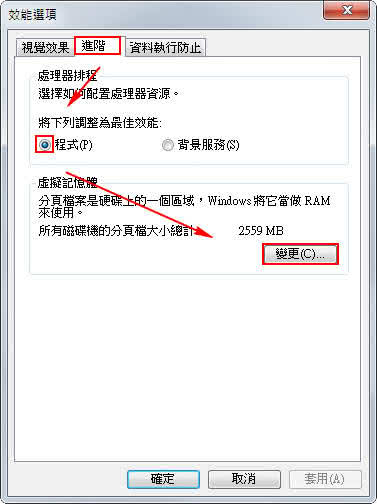
5 . 接下來的設定步驟是重點 ,請依下圖步驟依序處理。( 如下圖 ▼ ) 5-1 . 先將自動管理磁碟區大小勾除,這樣一來作業系統就不會在硬碟上所有的分割碟區中產生分頁檔,只會在您指定的磁碟區設定分頁檔。 5-2 . 指定分頁檔所在磁碟區。我們選擇 D 磁碟作為分頁檔磁區。 5-3 . 選擇自訂大小,由使用者自訂大小,而不是由系統管理,以避免空間被過度佔用。 5-4 . 設定起始值大小,這個值大小務必一定要設定,最小值千萬不要低於 16 MB . 5-5 . 設定最大值大小,這個值的大小要看您目前電腦安裝實體記憶體而定,如果您的記憶體超過 2GB,最大值可以設為 2GB 即可,若小於 2GB 則可以設定成實體記憶體的兩倍。 5-6 . 完成設定值輸入後記得按一下右側的 [ 設定 ] 按鈕。這時設定頁籤會將您的設定值顯示於該磁碟區上。 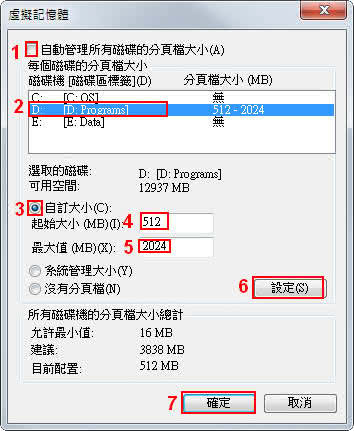
5-7 . 最後一定要記得按一下 [ 確定 ] 按鈕,這樣系統才會儲存剛剛我們所作的設定值。 接著會彈出確認對話框,要求重新啟動電腦,這時再按一下 [ 確定 ] 按鈕。電腦會重新啟動並完成設定值。( 如下圖▼ ) 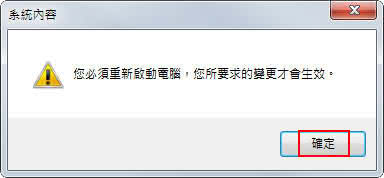
如上設定可以避免分頁檔佔用系統磁碟區,並且防止分頁檔大小無限制的擴大,這對使用固態硬碟的朋友們是十分重要的。
|
|